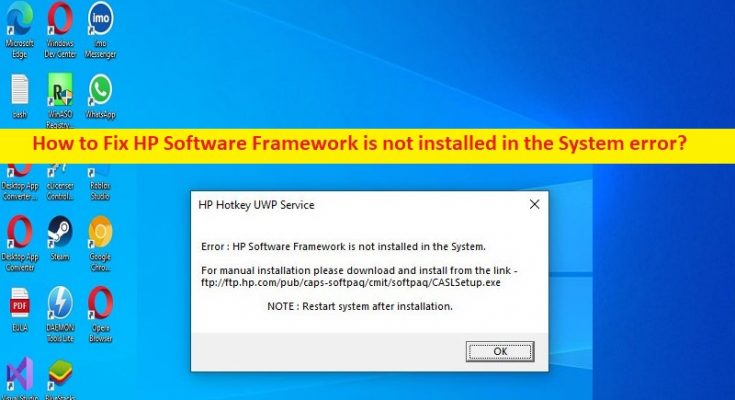Windows 10 の「HP ソフトウェア フレームワークがシステムにインストールされていません」というエラーは何ですか?
「HP ソフトウェア フレームワークがシステムにインストールされていません」というエラーは、通常、ユーザーがファンクション キーを使用して画面の明るさ、音量の調整、デバイスのスリープなどのさまざまなタスクを実行しようとしたときに、HP PC/ラップトップで発生する一般的なエラーです。このエラーにより、Windows 10/11 OS ベースの HP コンピューターでさまざまなタスク/操作を実行できなくなります。問題の背後にある考えられる理由の 1 つは、コンピューターに HP ソフトウェア フレームワークがないことが考えられます。エラーメッセージを見てみましょう。
「エラー: HP ソフトウェア フレームワークがシステムにインストールされていません。
リンクからダウンロードしてインストールしてください – ftp://ftp.hp.com/pub/caps-softpaq/cmit/softpaq/CASLSetup.exe
注: インストール後にシステムを再起動してください。」
この問題は、HP ソフトウェア フレームワークが破損しているか見つからない、またはインストールされていない、Windows コンピューターの破損、コンピューターでのマルウェアまたはウイルスの感染、HP ホットキー サポート ドライバーなどの依存ドライバーの欠落、およびその他の問題が原因で発生する可能性があります。同じ問題に直面していて、修正方法を探している場合は、解決策を見つけるのに適した場所にいます。私たちの指示に従って問題を解決することは可能です。解決に向かいましょう。
Windows 10/11 のシステムエラーで HP Software Framework がインストールされていない問題を修正する方法は?
方法 1: 「PC 修復ツール」を使用して「HP ソフトウェア フレームワークがシステムにインストールされていません」エラーを修正する
「PC 修復ツール」は、BSOD エラー、EXE エラー、DLL エラー、プログラム/アプリケーションの問題、コンピューターのマルウェアまたはウイルス感染、システム ファイルまたはレジストリの問題、およびその他のシステムの問題を数回クリックするだけですばやく簡単に見つけて修正する方法です。 .
方法 2: HP Support Assistant を再インストールする
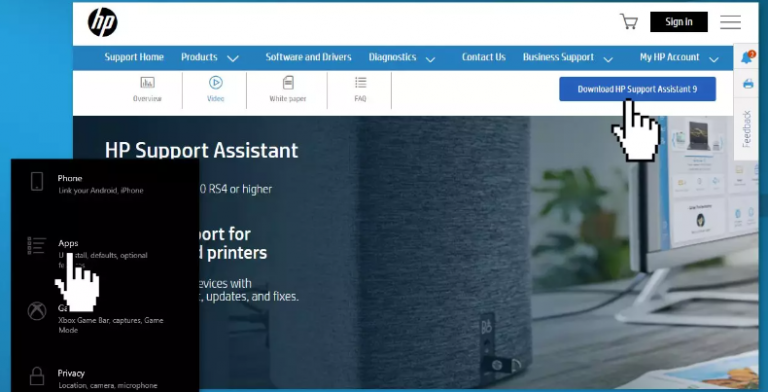
HP Support Assistant のインストールでの破損が、問題の背後にある理由である可能性があります。
ステップ 1: Windows 検索ボックスを介して Windows PC で「設定」アプリを開き、「アプリ > アプリと機能」に移動します。
ステップ 2: [HP Support Solution Framework] を見つけて選択し、[アンインストール] をタップしてアンインストールし、その後、コンピューターを再起動します。
ステップ 3: 再起動後、ブラウザを開いて「HP Support Assistant」公式サイトにアクセスし、そこから「HP Support Assistant」をコンピュータにダウンロードします。ダウンロードしたら、セットアップをダブルクリックし、画面の指示に従ってインストールを完了し、それが機能するかどうかを確認します.
方法 3: HP ホットキー サポート ドライバーをインストールする
問題を解決する別の方法は、HP ホットキー サポート ドライバーをインストールすることです。
ステップ 1: キーボードの「Windows + R」キーを押し、「ファイル名を指定して実行」ウィンドウに「msinfo32」と入力し、「OK」ボタンを押して「システム情報」ウィンドウを開きます。
ステップ 2: そこからシステムのモデル番号を書き留めます
ステップ 3: ブラウザを開き、公式の HP サポート Web サイトにアクセスし、[ソフトウェアとドライバー] に移動します。
ステップ 4: デバイスのシリアル番号を入力し、ボックスにシステムのモデルを入力して、[送信] ボタンをクリックします。
ステップ 5: システムで使用する OS を選択し、[ソフトウェア ソリューション] をクリックし、[HP Hotkey Support Driver] を選択して [ダウンロード] オプションをクリックします。
ステップ 6: ドライバーをインストールし、問題が解決したかどうかを確認します。
方法 4: HP Support Assistant を使用してドライバーを更新する
問題を解決するために、HP サポート アシスタントを使用してドライバーを更新することもできます。
ステップ 1: Windows 検索ボックスから「HP Support Assistant」ソフトウェアを開き、「更新」を押して利用可能な更新を確認します。
手順 2: 利用可能な更新プログラムをコンピューターにインストールし、問題が解決したかどうかを確認します。
方法 5: 起動時のホットキー サポートを無効にする
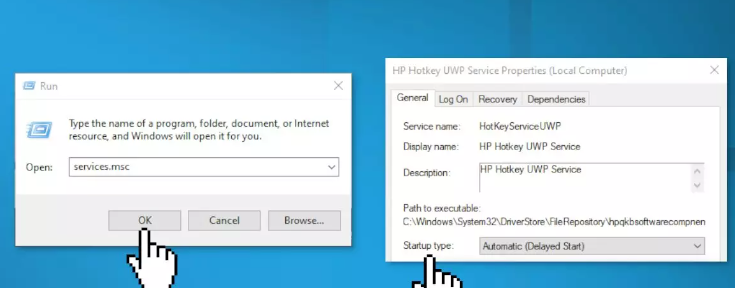
問題が解決しない場合は、起動時のホットキー サポートを無効にすることで、問題の解決を試みることができます。
ステップ 1: Windows 検索ボックスを介して Windows PC で「サービス」アプリを開きます
ステップ 2: [HP Hotkey UWP Service] を見つけてダブルクリックし、そのプロパティを開きます。 「スタートアップの種類」ドロップダウンから「無効」オプションを選択し、「OK」ボタンを押して変更を保存します。完了したら、問題が解決したかどうかを確認します。
結論
この投稿が、Windows 10/11 のシステム エラーに HP Software Framework がインストールされていない問題を簡単な方法で修正する方法に役立つことを願っています。私たちの指示を読み、それに従うことができます。それで全部です。ご提案やご質問がございましたら、下のコメント ボックスにご記入ください。